Miks Windows 10 ei laadi? Lähtevea kõrvaldamine

- 4186
- 1006
- Ross Erdman
Sisu
- Miks seda ei laadita
- Laadime Windows 10 taastamiskeskkonda
- Restaureerimisparameetrid "kümned"
- Veeremispunkt
- Taastumine laadimisel
- Käsurida
- Naase eelmisesse assamblee juurde
- Süsteemi pildi taastamine

Windowsi laadimise ebaõnnestumine on tavaline nähtus, kuid vastavalt mõttelikkuse seadusele juhtub see tavaliselt siis, kui arvuti on väga vajalik. Nii et olukord ei leia teid üllatusena, on oluline selleks ette valmistada. Räägime, mida teha, kui Windows 10 ei laadita, miks see juhtub ja mida iga kasutaja peaks selle probleemi võimalikult kiiresti lahendama.
Miks seda ei laadita
"Kümnete" mahalaadimise põhjused on tarkvara ja riistvara. Programmid on seotud laadimis- ja süsteemifailide eemaldamisega (kahjustusi) ning/või vastutab registri sektsioonide käivitamise eest. Nad on reeglina süüdi:- Teise opsüsteemi installimine draivi teise jaotisse (uus OS asendab vana alglaaduri omaga).
- Katsed kettasektsioonidega - tihendamine, ühendamine, eraldamine, vormindamine jne. Tüüpiline viga, mis on lihtsalt selle tagajärg - "Bootmgr ON Kokkusurutud"(Süsteemi alglaadija on tihendatud).

- Süsteemi registri lihttöötlus.
- Erinevate "puhastussõidukite" kasutamine süsteemi kiirendamiseks ja kaunistamiseks, mis "kogemata" muudavad registrivõtmete käivitamise, plaastrifailide jms käivitamise eest vastutavad isikud. P.
- Uuendatud Windowsi valesti värskendatud või värskenduste installimise ajal arvutis välja lülitage.
- Viirused ja viirused. Ärge imestage, viimane võib kahjustada vähemalt esimest, kui kasutate neid mõtlematult. See on nagu valimatult pillide neelamine, lootes, et nende seas on sobiv.
- Tõrkevahendite draiverid. Sellistel juhtudel laadib laadimine tavaliselt sinise surmaekraani abil, mis näitab mõnikord juhi nime, mis probleemi põhjustas.
- Autosõidul olevad rakendused "kohmakad" rakendused. Sel juhul toimub tõrge laadimise hilisemates etappides - vahetult enne lauaarvutit.
Windows 10 riistvara riistvara põhjused:
- BIOS -is alglaadimisoskuste uuringu protseduuri muutmine (arvuti otsib Windowsi alglaadijat mitte süsteemi kettalt, vaid näiteks välkmälu draividel).
- Ketta ühendamine vale pordiga emaplaadil, millel see varem töötas - kui tõrge tekkis pärast kõvaketta ekstraheerimist ja arvutit uuesti installimist. See avaldub sinise surmakraanil veaga ligipääsmatu_boot_device.

- Süsteemisõitu rike või halb ühendus. Sageli avaldub sõnumiga "Bootmgr ON Puudulik"(süsteemilaadur pole saadaval) Mustal ekraanil. Mõnikord - peatub, taaskäivitub, bsodi mis tahes allalaadimisetapis.
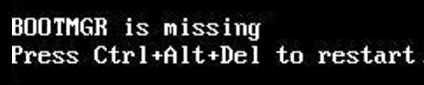
- RAM -i talitlushäire. Nagu kettaprobleemide puhul.
- Video alamsüsteemi elementide rike. Aknaid saab laadida, kuid te ei näe seda, kuna ekraan jääb mustaks. Mõnikord, et süsteem on laaditud, saate seda teada ainult iseloomuliku heli järgi.
- Muud seadmed tõrkefunktsioonid, näiteks toiteallika, emaplaadi, perifeeria jne. D.
Niisiis, akende normaalse turuletoomise taastamiseks tuleb arvuti alla laadida taastamiskeskkonda. Kui kasutasite varem Windows 7, teate, et just see keskkond on kettale installitud koos põhisüsteemiga. Ja selle sisestamiseks peate avama täiendavate laadimismeetodite menüü (klõpsates pärast arvuti F8 sisselülitamist) ja minge jaotisse "Probleemide kõrvaldamine".
„Esikümnesse” on ka taastamiskeskkond, kuid kuna laadimisaeg võrreldes Windows 7 -ga on märkimisväärselt vähenenud, on intervall, kui saate helistada alglaadimismenüüle, muutunud ka palju lühemaks. Võimalus jõuda sel ajal õige võti (täpsemalt F8 ja vahetuse kombinatsioon) püsis ainult ühel juhul: Kui süsteem on installitud MBR -standardi kõvakettale ja arvuti või sülearvuti toiteallika parameetritesse, on kiire käivitamise võimalus keelatud. Kui süsteem on GPT standardi SSD -l või kõvakettal, vajate käivitatavat kandjat.
Windows 10 hädaolukorra taastamiseks on optimaalne säilitada ametlik jaotus DVD -l või mälupulgal ja sama bitti, mis on arvutisse installitud. Alternatiivina saate kasutada kommunaalteenuste laadimispaketti Pr Dart 10 (Microsoft Diagnostika- ja taastamise tööriistakomplekt Windowsi jaoks 10).
MS DARTi jaotused (minevikus nimetati "ERD ülemaks"), mida levitati ametlikult ainult tasulise tellimusega, kuid võrgus on neid lihtne leida. Näiteks torrenti jälgijatel. Windows 10 pildid on allalaadimiseks saadaval Microsoftist.
Näitena kasutan kodutoodangut "Kümned", mis on salvestatud alglaadimispreilil, kuna kõik, mida vajate, on selles.
Laadime Windows 10 taastamiskeskkonda
"Kümne" koormuse ummistuse korral üritab ta ise. Kui tal õnnestub, ei saa kasutaja mingeid teatisi, vaid lihtsalt arvuti käivitamine kestab tavapärasest kauem. Ebaõnnestumise korral võib ekraanile ilmuda teade, nagu alloleval ekraanipildil, kuid sagedamini on see lihtsalt “Malevitši ruut” koos sinise surmaga või ilma kurva emotikoniga või ilma või ilma.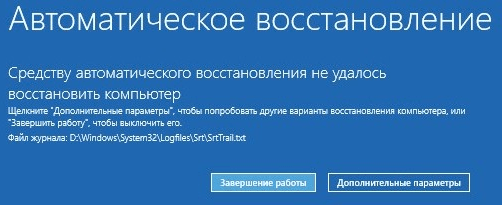
Ekraanipildis kuvatava tõrke valikut võib pidada suhteliselt soodsaks. Vajutades, "Lisavalikud"Saate kõvakettale installitud taastamiskeskkonna juurde ja te ei pea seda välisest meediumist laadima. Kuid kaalume raskemat juhtumit, kui süsteem ei näita elu märke.
Eeldame, et kandja koos "kümnete" jaotusega, mis teil on juba valmis. Kui ei, siis valmistage see nüüd ette, nii et kõige olulisemal hetkel ei kulutaks te aega.
Ühendage vedaja arvutiga, taaskäivitage, sisestage BIOS -i sätted ja tehke sellest esimene alglaadimisseade.
Aken, mida näete kõigepealt pärast mälupulk (DVD) laadimist, soovitab teil valida süsteemi keel. Kui valitakse venelane, klõpsake nuppu "Lisaks".
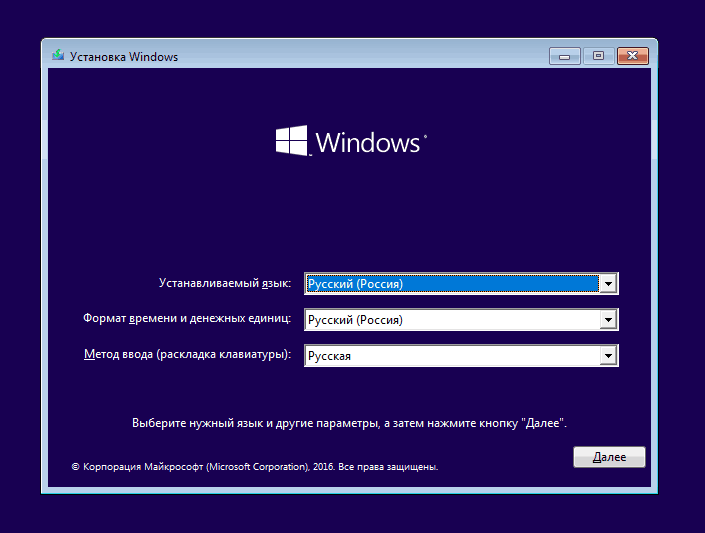
Siis tehakse ettepanek jätkata akende paigaldamist või taastamist. Klõpsake nuppu "Süsteemi taastamine".
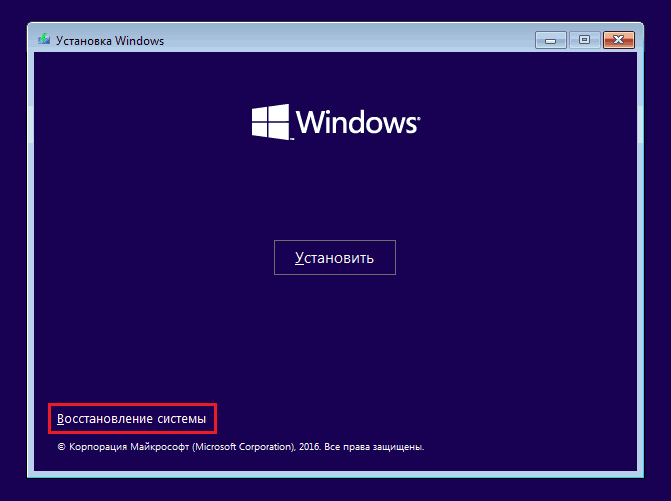
Ekraanil "Tegevuse valik"Klõpsake"Rikete otsimine ja kõrvaldamine". Siin sa oled paigas.
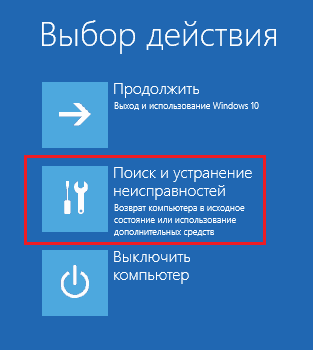
Restaureerimisparameetrid "kümned"
Taasteparameetrite jaotises (ekraan "Lisavalikud") Seal on 5 alajaot:- Süsteemi taastamine. Valimisel käivitab selle valiku standard Windowsi utiliit rstrui.Exe, mille eesmärk on süsteemi tagasilöök ühele salvestatud juhtimispunktile.
- Süsteemi pildi taastamine. Käivitab sõnad juurutamismeister varukoopiast, mis on loodud tema enda vahenditega.
- Taastumine laadimisel. Parandab failide ja lõikude laadimisvigu.
- Käsurida. Võimaldab teil käivitada erinevaid süsteemi utiliite.
- Naase eelmisesse assamblee juurde. Teostab tagasilöögi OS -i eelnevalt installitud versioonile juhuks, kui seda värskendati Windows 10 -le.
Siis saame aru, millal ja millist tööriist kasutada.
Veeremispunkt
Naase hiljuti loodud kontrollpunkti on parim esmaabi vahend igat tüüpi süsteemi tõrkete jaoks, sealhulgas siis, kui te ei tea nende põhjust.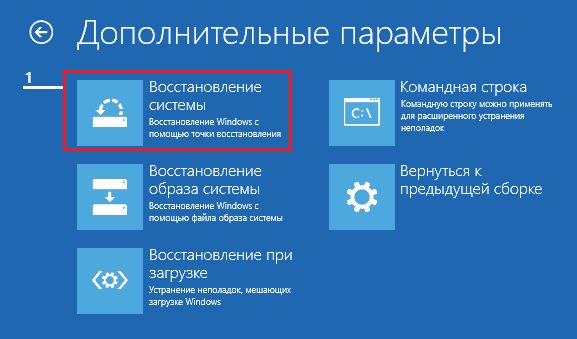
Klõpsake esimesel punktil on tõenäolisem, et alustamine teile juba tuttav on. Piisab kuupäeva ja kellaaja valimisest, mille soovite tagasi pöörduda ja ekraanil olevaid juhiseid järgida.
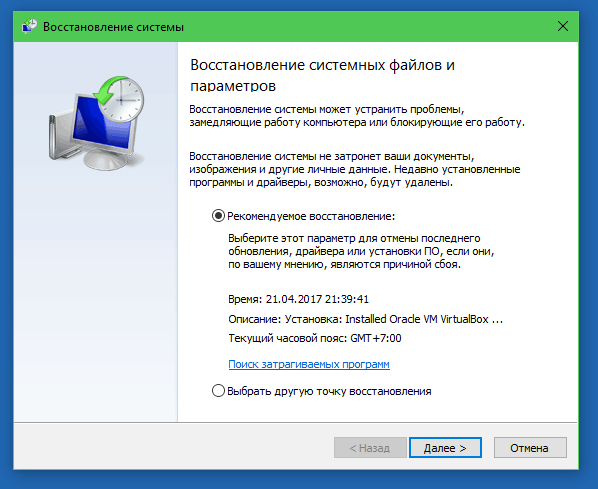
Selle valiku ärakasutamiseks on vaja vähemalt üks salvestatud juhtimispunkt ja regulaarselt töötav süsteemi taastamise funktsioon. Kui viimane oli juba enne ebaõnnestumist lahti ühendatud, jätke see samm vahele ja proovige muid meetodeid.
Taastumine laadimisel
See suvand aitab tõhusalt laadimisfailide kahjustuste või kustutamise korral näiteks täiendava OS -i installimisel teise kettasektsiooni pärast Windows 10. Samuti juhusliku vormindamise või muude manipulatsioonide korral jaotisega "Süsteem".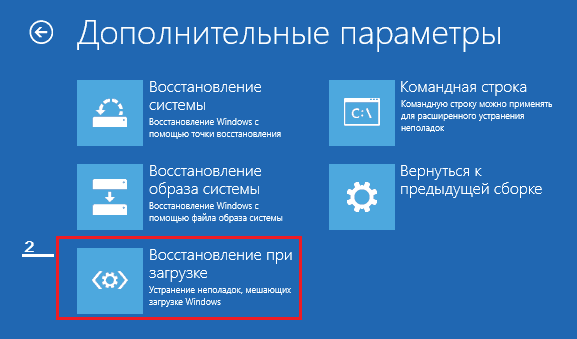
Käsurida
Käsurida ise ei taasta midagi, vaid võimaldab muid tööriistu käivitada. Nii et selle abil saame Windowsi dirigendi avada, et uurida installi asukohta (taastuskeskkonna sektsioonide tähed ja süsteem tavaliselt ei langeta kokku normaalse laadimisega), käivitage süsteem süsteemifailide parandamiseks, Registriredaktor ja laaduri taastamise utiliit.
Kui alustamise ajal (esimene ja teine valikud) ei andnud soovitud tulemust tagasipöördumise ja automaatse juurde tagasilöögi, aitab konsooli utiliit sageli tõsta “kümneid” laadimist Bcdboot. See taasloob peidetud jaotise "Süsteemi poolt reageeritud" ja kopeerib selle all olevate Windowsi kataloogi allalaadimisfailid.
BCDBooti korrektseks toimimiseks peate määrama kõvaketta kausta asukoha. Selle teada saamiseks võite kasutada utiliiti Kettaosa, Kuid ma usun, et seda on mugavam teha dirigendi kaudu.
Niisiis, dirigendisse pääsemiseks avame käsurea ja käivitame selles sülearvuti (Märkmik).

Märkmikus viibides läheme menüüsse "Toimik"Vali"Lahti"Ja minge kausta"See arvuti". Järgmisena minge läbi ketta lõigud ja määrake, kumb neist süsteemikataloog asub. Minu näites on see ketas d.
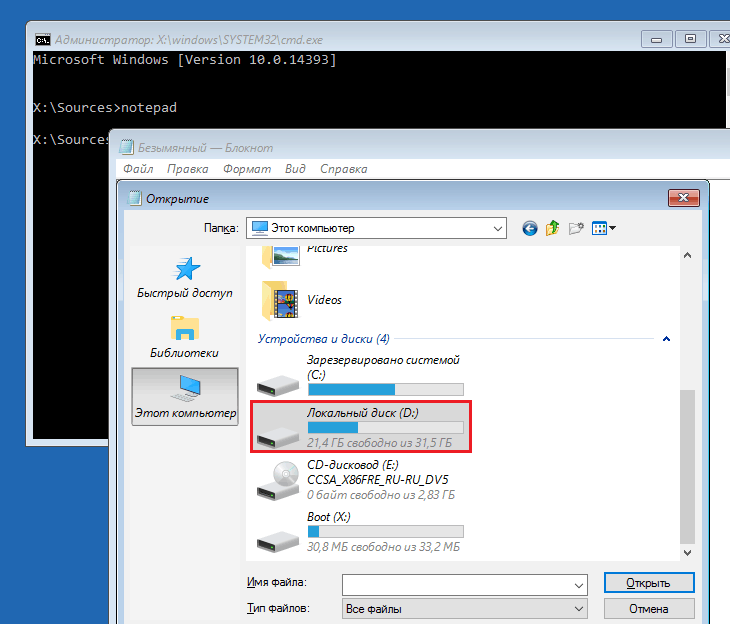
Järgmisena naaseme käsureale ja järgime juhiseid:
BCDBoot D: \ Windows
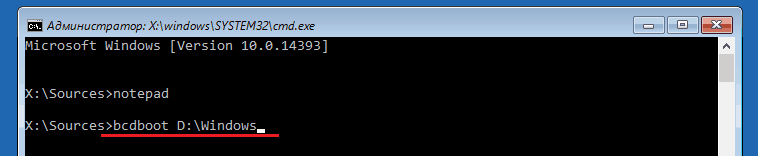
Pöörake tähelepanu, teie tee süsteemikausta võib olla erinev.
80% juhtudest piisab sellest, et "kümme" saaks normaalselt alustada. Kuid umbes 20% juhtudest harjutab meeskond valesti - see ei taasta kõiki faile. Utiliidi pisut abistamiseks, enne kui käsureal juhiste tegemist peate vormindama reserveeritud algseadme (minu näites - ketas C) FAT32. Seda saab teha ka DiskParti abil, kuid usun, et see on mugavam - dirigendi kaudu.
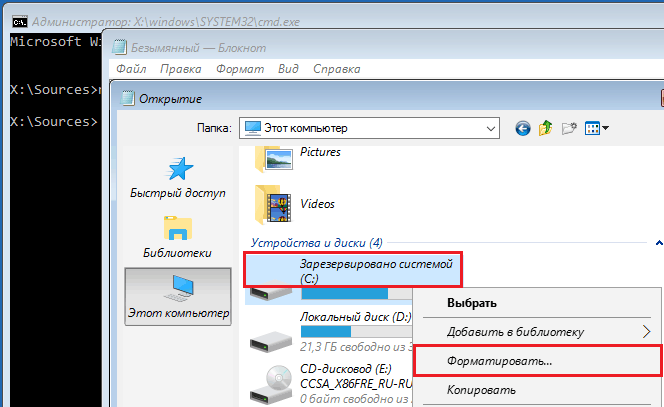
Kaks järgmist konsooli käsku luuakse kogu draivi (MBR) alglaadimissalvestised ja jaotise Süsteemi (VBR). Neid kasutatakse probleemide lahendamiseks Windowsi turuletoomisega MBR -i standardi ketastel.
Nad täidavad käske üksteise järel selles järjekorras:
Bootrac /fixmbr
Alglaadimine /fixboot
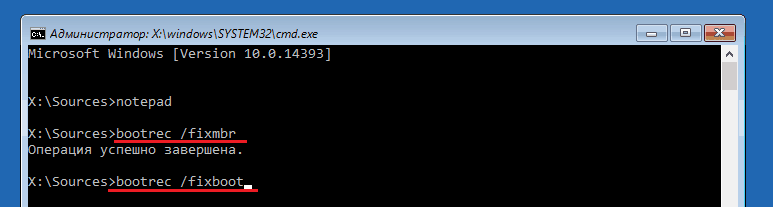
Kui teete neid kogemata GPT kettal, ei juhtu midagi halba.
Mõnel juhul tekib käivitusprobleemid, mis on tingitud laadimata jätmise kahjustusest, vaid näiteks peamised süsteemifailid pärast viirusrünnakut. Nagu võite teada, on Windowsis nende parandamiseks eriline utiliit SFC.Exe. Niisiis, tänu käsuridale saab seda käivitada ka taastamiskeskkonnas.
Käsk turvaliste süsteemifailide otsimise ja parandamise vigade korrigeerimiseks näib selline:
SFC /SCANNOW /OFFOBOTDIR = D: \ /OFFWINDIR = D: \
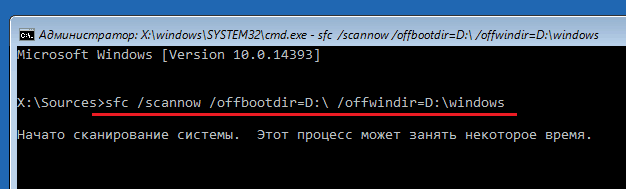
Parameeter Offbootdir Määrab põhiseadme asukoha (minu näites, nagu te mäletate, on see ketas D) ja Offwindir - Tee süsteemikausta juurde.
Käsurida kasutades saate laadimata süsteemi registri vigu parandada. Kuid erinevalt varasematest juhistest nõuab see teatud kogemust ja kvalifikatsiooni, sest kasutaja peab täpselt teadma, mida parandada ja kuidas peaksid ekslikud kirjed normaalsed välja nägema.
Ma ei ela registri vigade üle, mis viib Windows 10 laadimise tõrkeni, kuna see on eraldi suure artikli teema. Kirjeldan ainult toimetaja käivitamise metoodikat Regedit.Exe Taastuskeskkonnas ja registrifailide avamine selles nii, et teil oleks võimalus parandada vigu, millest teate.
Niisiis, toimetaja käivitamiseks kirjutame käsureale sõna Regedit Ja klõpsake Sisenema.
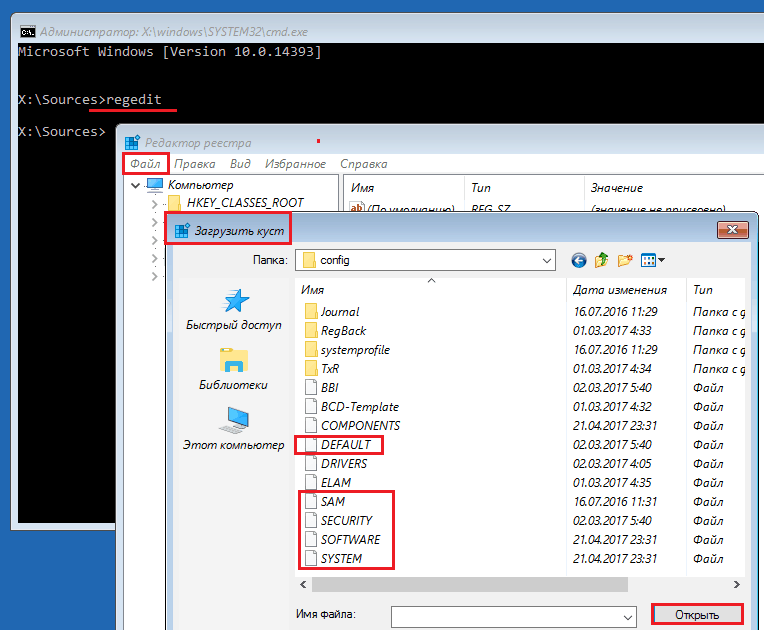
Näete, et utiliidi aknas on juba mõni registri, kuid mitte see, mida on vaja. Enne meid on meie enda register taastamiskeskkonnast ja meid huvitab põhisüsteem.
Windows 10 registrifailide allalaadimiseks REGEDITile valime redigeerija akna vasakpoolses osas jaotise Hkey_Kohalik_Masin või Hkey_Kasutajad, Avame menüü "Toimik"Ja klõpsake üksusel"Laadige alla Bush".
Pärast seda avatakse aknaaknas, minge kausta D: \Windows \System32 \Konfiguratsioon (teie kettakiri võib olla erinev) ja valige õige fail.
Failid ilma pikenduseta kaustas \ System32 \ config - ja Windows 10 registri komponendid (põõsad) on. Peamised on raami ringis.
Me anname põõsale mis tahes arusaadava nime (see on ajutine, kuni selle maha laadite) ja klõpsake nuppu OK.
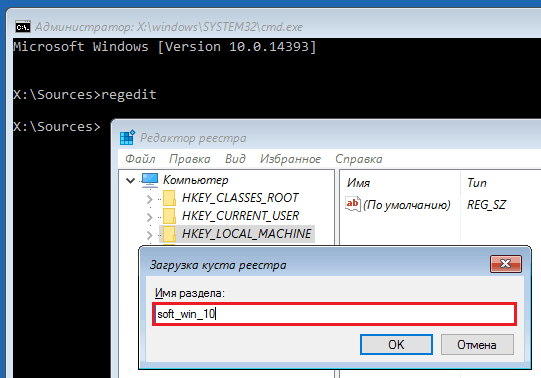
Järgmisena avame jaotise, millesse me põõsa laadisime, ja siin see on - meie ees, saadaval redigeerimiseks. Minu näites on see registrifail Tarkvara, mida ma ajutiselt ümber nimetasin pehmeks_win_10.
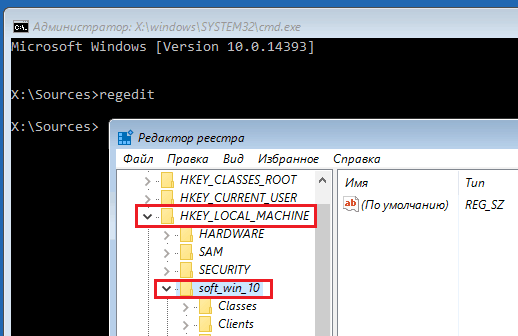
Pärast muudatust läheme uuesti redigeerija menüüsse "Toimik"Ja klõpsake"Laadige maha põõsas".
Naase eelmisesse assamblee juurde

Varem installitud assamblee juurde naasmisel jäävad kasutaja isiklikud failid puutumata, kuid kõik, mis pärast värskenduse tühistamist tehakse.
Süsteemi pildi taastamine
Pildi varundamine varukoopiast aitab süsteemi jaoks süsteemile tagastada, kuid probleem on selles, et peaaegu keegi ei loo neid pilte.Kui olete erand reeglitest ja suhteliselt värske varukoopia õnnelik omanik, valige ekraanipildi parameetrid,
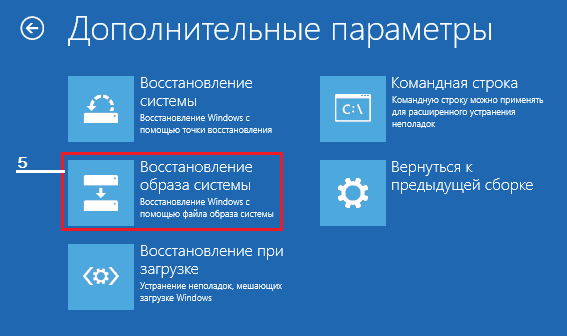
Märkige pildi pildi taastamisprogramm ja järgige selle juhiseid.
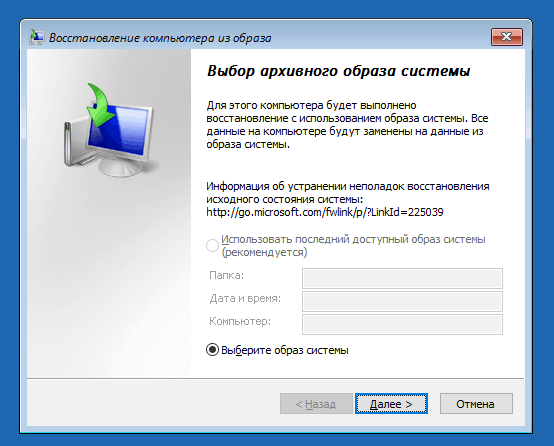
Kõik ebaefektiivse OS -i andmed asendatakse arhiivi kasutatavate koopiatega. Kui selle kompositsioon sisaldab kasutajafaile, mõjutab see ka neid.
Edukas taastumine!
- « Pole arvuti alzheimer Kuidas kontrollida arvuti ja sülearvuti RAM -i
- Ülesanne, kuidas valida maamaja jaoks mobiilside võimendi ja Interneti valida »

